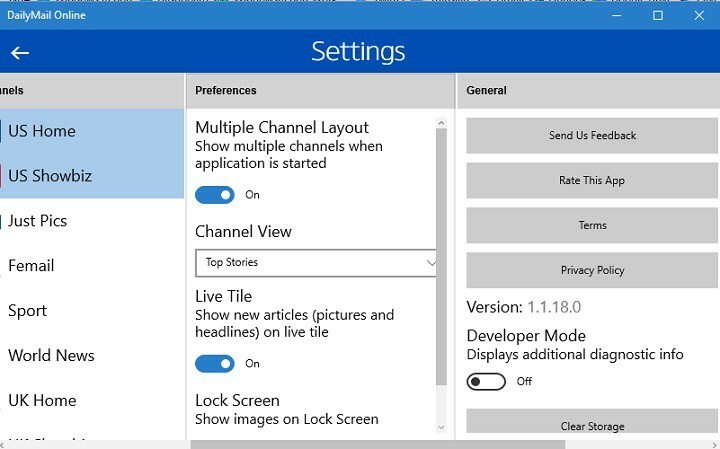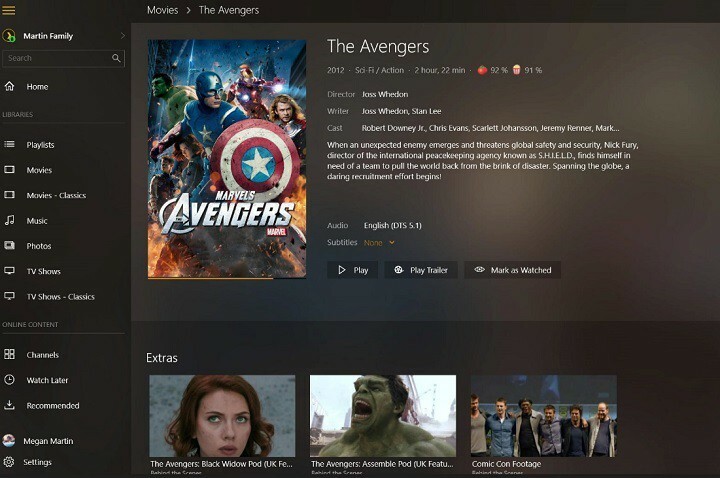Този софтуер ще поддържа драйверите ви работещи, като по този начин ви предпазва от често срещани компютърни грешки и отказ на хардуер. Проверете всичките си драйвери сега в 3 лесни стъпки:
- Изтеглете DriverFix (проверен файл за изтегляне).
- Щракнете Започни сканиране за да намерите всички проблемни драйвери.
- Щракнете Актуализиране на драйвери за да получите нови версии и да избегнете неизправности в системата.
- DriverFix е изтеглен от 0 читатели този месец.
От всички BitTorrent клиенти Опитах в миналото, uTorrent е моят абсолютен фаворит, най-вече благодарение на малкия си ресурс и лекотата на използване. Не бях много доволен, когато потърсих uTorrent за Windows 10, 8.1 / 8 и откриха, че нямат официално приложение или персонализиран клиент.
Когато обаче изпробвах стария клиент на Windows 7, открих, че uTorrent е съвместим с Windows 8. Междувременно екипът за разработка създаде клиентско приложение за uTorrent, което ще разгледаме след няколко минути.
Докато това приложение не може изтегляне на торенти - сам по себе си обаче е доста полезен за наблюдение. Но засега нека поговорим малко за uTorrent за Windows 10, 8.1/8 - приложението за настолни компютри.
- Прочетете също: Поправка: VLC медиен плейър изостава в Windows 10
uTorrent за Windows 10, Windows 8 - Настолно приложение
Ако сте като мен, тогава винаги търсите нови легални торенти, които да изтегляте всеки ден и ако случаят е такъв, ще бъдете като развълнуван, както бях, когато разбрах, че uTorrent е съвместим с Windows 10, Windows 8 и следователно може да се използва ежедневно изтегляне на задачи.
Няма конфигурация, която трябва да се направи, за да използвате uTorrent, и тя работи точно толкова бързо, колкото в предишните версии на Windows. Въпреки това, има някои настройки, които трябва да направите, за да започнете да използвате приложението uTorrent Client за Windows 10, Windows 8. Ще ви покажа как точно да го конфигурирате, за да можете да управлявате своите торенти от вашето устройство с Windows 10, Windows 8.
- СВЪРЗАНИ: Как да коригирам „uTorrent не реагира“ в Windows 10
uTorrent Client App за Windows Windows 10
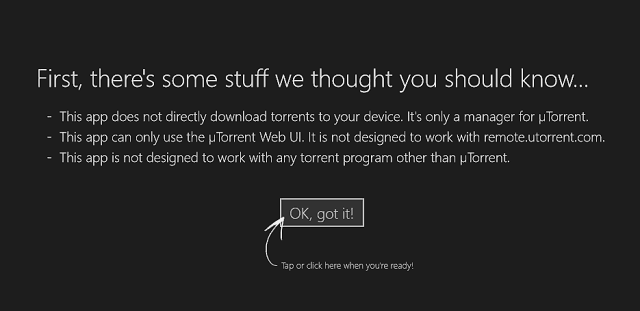
Приложението uTorrent Client се предлага в магазина на Windows за закупуване ($ 2) и въпреки че не работи като настолна програма, обаче е чудесен мениджър за вашите торенти. Той работи подобно на приложението uTorrent Remote за Android и позволява на потребителите да се свържат с компютъра, на който работят uTorrent, и да видят напредъка на своите изтегляния.
- Прочетете също: Решено: VPN няма да работи с Vuze на компютри с Windows

Освен това ви позволява да поставите на пауза, възобновите или спрете торентите, които са в списъка ви, но отива една стъпка по-напред, позволявайки на потребителите да добавят торенти към списъка за изтегляне. Чрез щракване с десен бутон в приложението, от менюто в долната част на екрана, можете да добавите торенти към списъка и те ще бъдат изтеглени на компютъра, на който сте инсталирали приложението за настолни компютри.
Потребителският интерфейс на приложението е много прост и добре проектиран, с всички елементи на правилните места можете лесно да навигирате през всичките си торенти. Процесът на добавяне на нов сървър (в този случай сървърът е компютърът, изпълняващ настолното приложение) също е много прост и потребителят има само три полета за попълване:
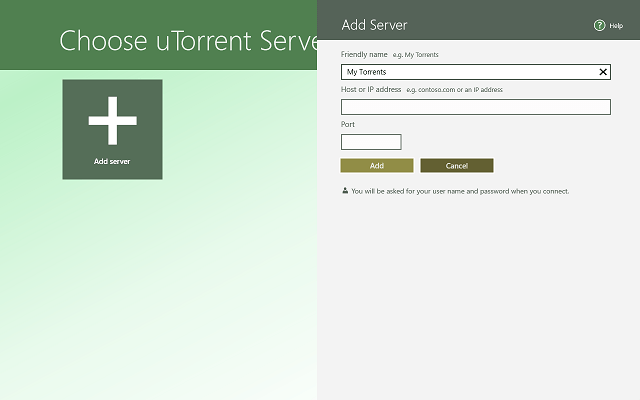
- Име - Можете да назовете сървъра си, както желаете. Това е полезно, когато искате да управлявате повече от един компютър от приложението.
- IP адрес - IP адресът на компютъра (сървъра), който искате да контролирате.
- Порт - Това е порт за входяща връзка за компютъра, който искате да свържете. По-късно ще ви покажа къде можете да намерите това.
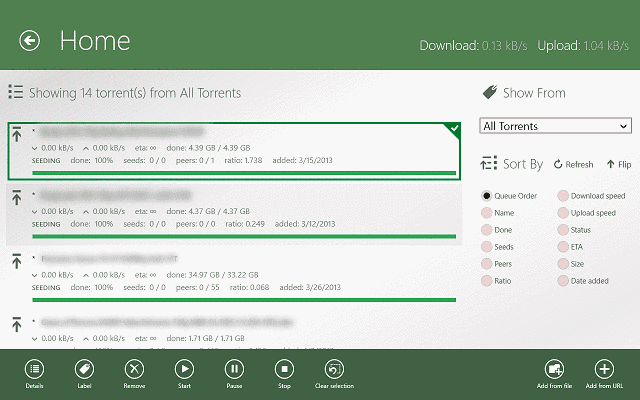
Както можете да видите, приложението uTorrent Client е много лесно за използване и ако имате няколко компютъра, вие може без усилие да наблюдава състоянието на вашите торенти от вашето устройство с Windows 10, Windows 8 без проблеми. Преди да купите това приложение обаче, не забравяйте, че то не работи като самостоятелен изтеглящ торент, но е само огледало за други настолни приложения uTorrent на други компютри.
- Прочетете също: 3 лесни торента, които правят софтуер и как да ги използвате
Настройване на uTorrent клиент за Windows 10, Windows 8
Въпреки че процесът на настройка на приложението uTorrent Client за Windows 10, Windows 8 не е много труден, той изисква да направите няколко стъпки, преди да можете да го използвате. Ще ви преведа през целия процес на това как да настроите приложението uTorrent Client за Windows 10, Windows 8.
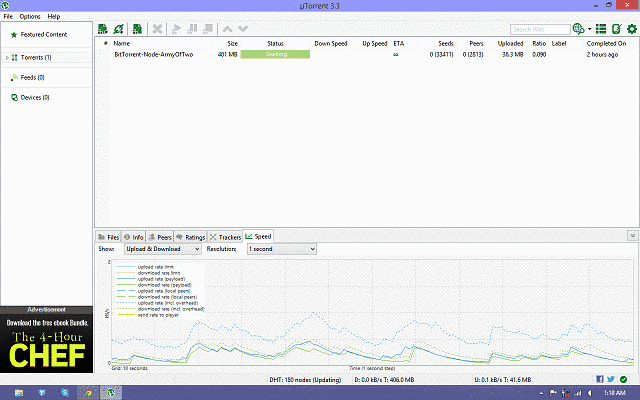
На първо място, уверете се, че имате настолната програма uTorrent на компютъра, към който искате да се свържете. За целите на този урок използвах приложението си uTorrent Client, работещо на моя лаптоп с Windows 8, Windows 10, за да контролирам настолната програма uTorrent на моя домашен компютър с Windows 7. След като инсталирате настолния клиент на вашия компютър, е време да преминете към вашето устройство с Windows 8, Windows 10 и да закупите и инсталирате uTorrent Client за Windows 10, Windows 8.
- Прочетете също: Изтеглете най-добрите видео и аудио кодеци за Windows 8, Windows 10